AE中使用E3D怎么制作立体文字
1、我们在AE合成里新建个文本图层,输入文字
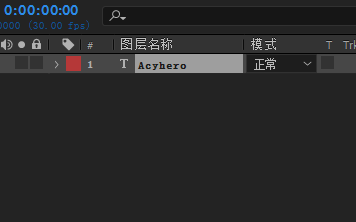
2、然后新建个纯色层,给纯色层一个E3D插件效果
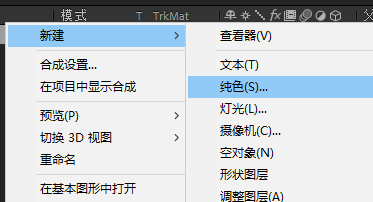
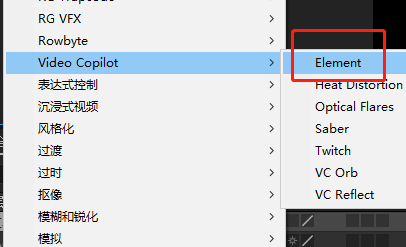
3、然后在E3D效果参数里,选择自定义图层-自定义文本
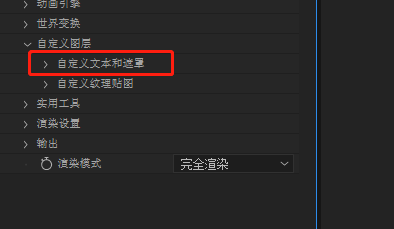
4、这里选择文字图层,然后点击进入E3D插件界面
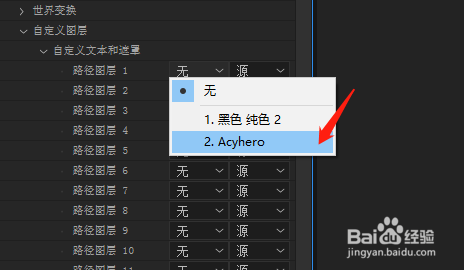
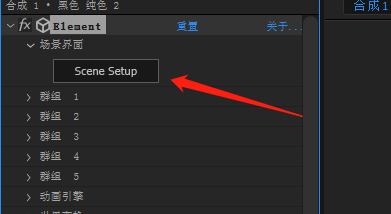
5、在插件界面,我们点击这个“T”图标,即可完成挤压
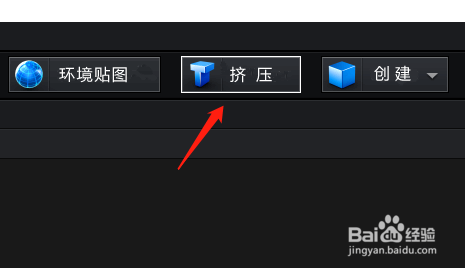
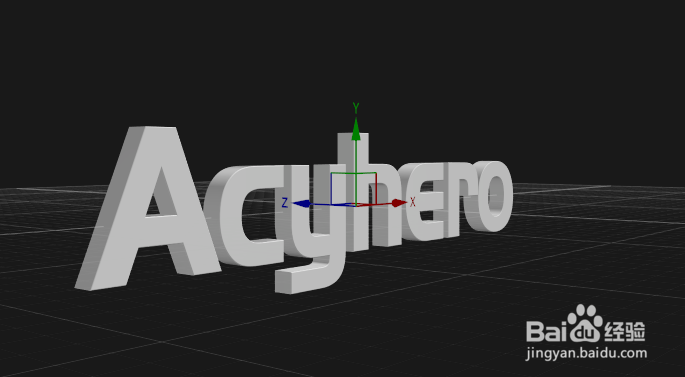
6、挤压后生成立体文字,这里设置详细参数
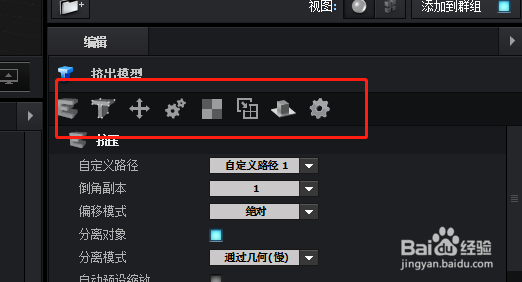
7、这个位置可以点击应用预设效果
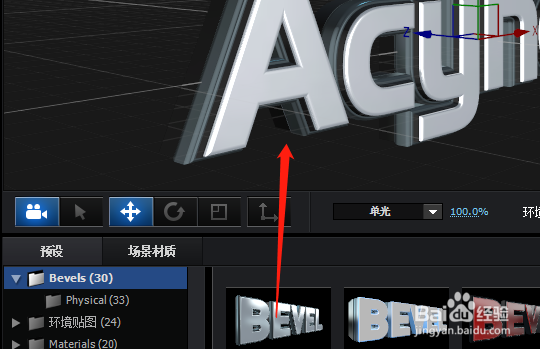
声明:本网站引用、摘录或转载内容仅供网站访问者交流或参考,不代表本站立场,如存在版权或非法内容,请联系站长删除,联系邮箱:site.kefu@qq.com。
阅读量:25
阅读量:36
阅读量:22
阅读量:94
阅读量:71